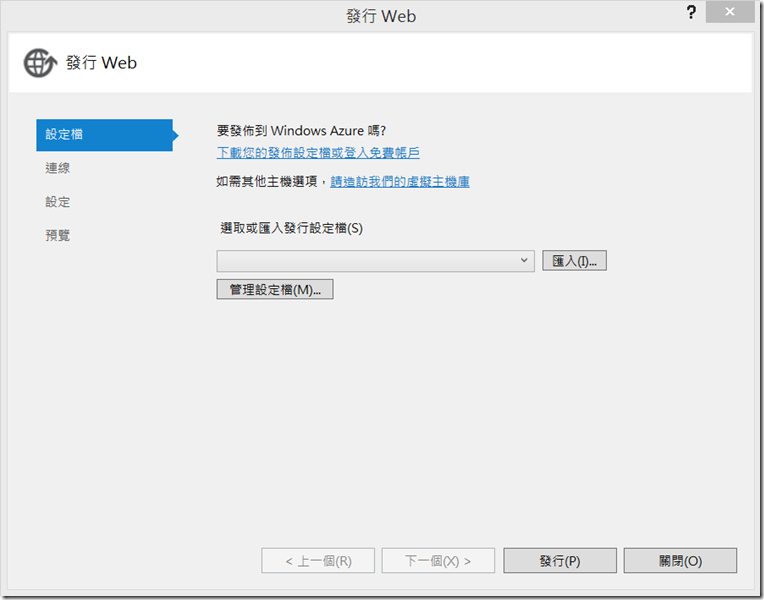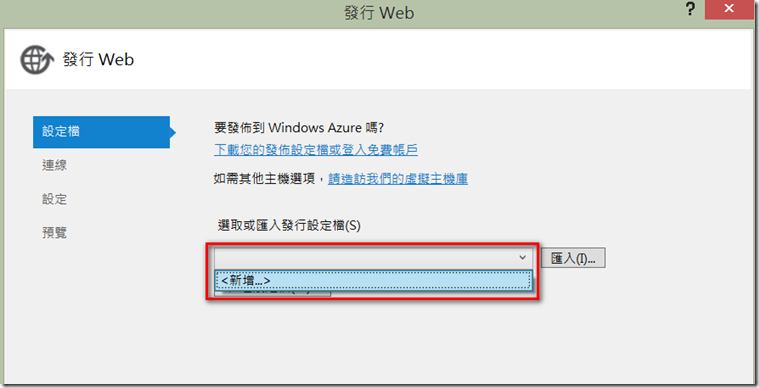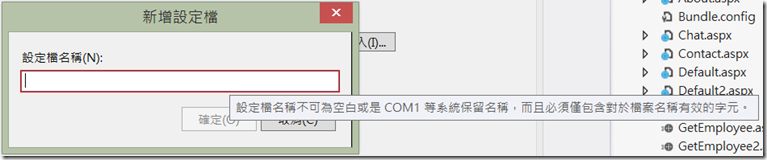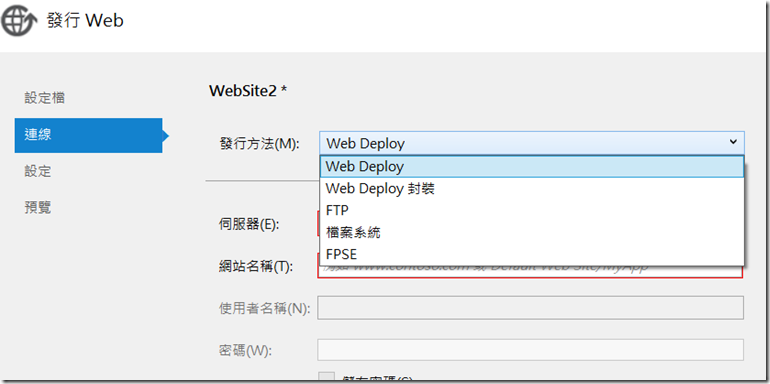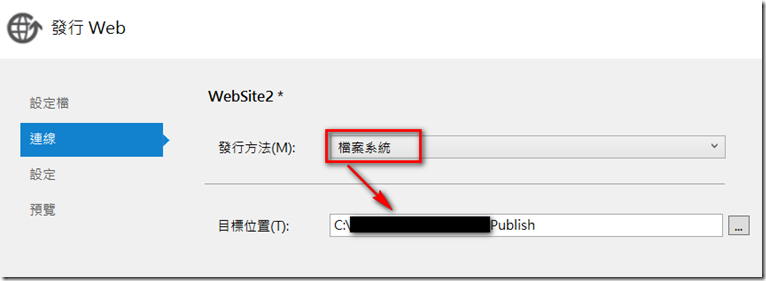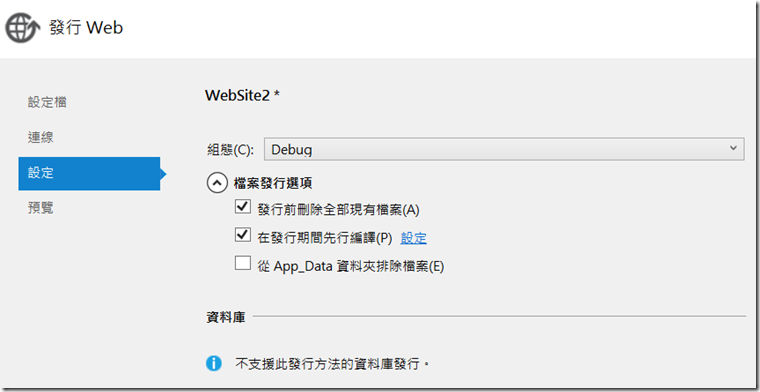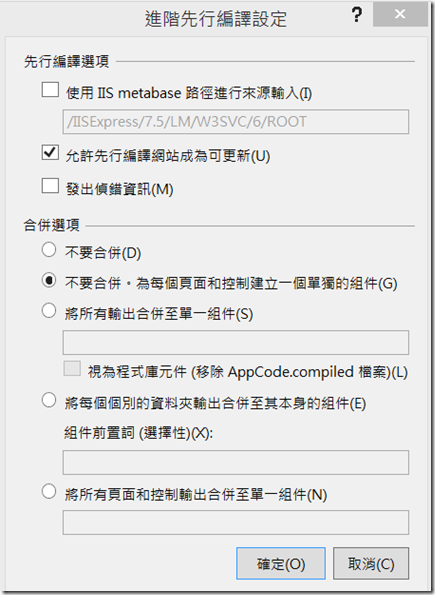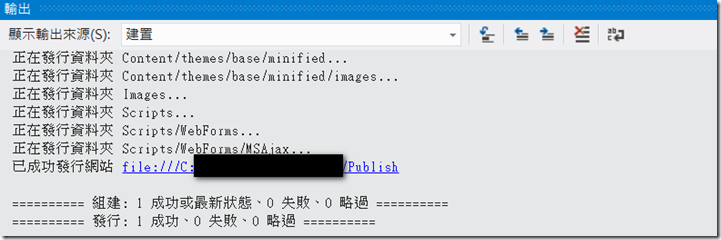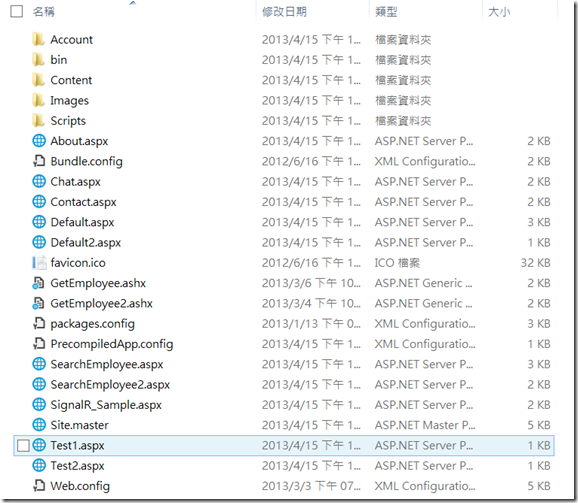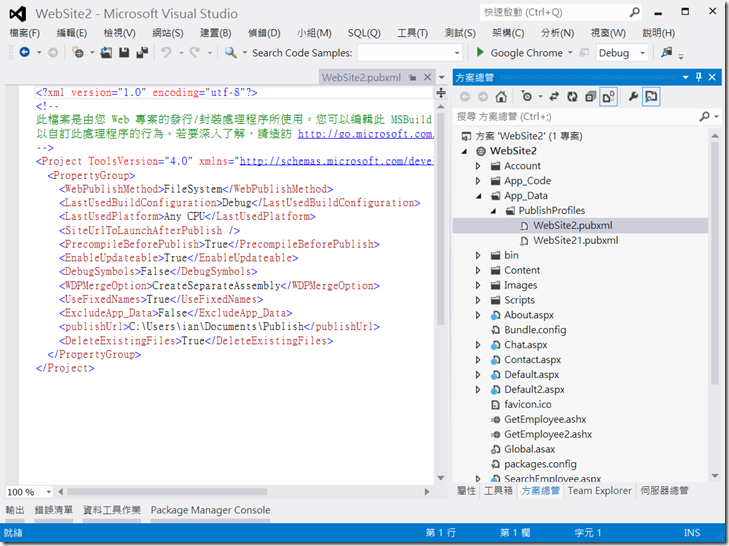[Visual Studio] Improvements to Web Publishing
如果您正在使用者Visual Studio 2012且跟隨日前發佈的更新,己經更新到Update2的朋友們,那麼可能會發現原本的『發行網站』的界面變得不一樣了。新的界面長相如下圖所示,新界面中,我們會看到要發行一個網站,要先建立或匯入個設定檔,有點像是一個包裝精靈的操作方式,不同於以往直接就是可以進行網站的發行。
首先選取下拉選單,進行新增的動作。
為發行設定檔取個名稱,在這個名稱裡不可以是系統保留名稱,在輸入框會有相關的提示訊息
接著針對發方法提供了 – Web Deploy / Web Deploy 封裝 / FTP / 檔案系統 / FPSE 等幾種方式,在此筆者選擇以檔案系統的方式進行發行,這個方式會把編譯後的檔案發行到一個我們自已指定的資料夾目錄中。
決定完發行方式後,接著點選設定,可以針對細項進行一些設定值的調整,例如是否要以先行編譯的方式進行發行等。
而在先行編譯的選項目,還可以再點選旁邊的設定,在這個設定裡您可以針對先行編譯再進行更進階的設定值調整,例如是否要合併成單一組件(dll)來發行,或是是否連同aspx一併先行編譯等,依本身的需求進行調整。
最後直接按下『發行』即可進行網站的發行作業。
發行過程中同樣可以看到在輸出框中檢視發行的相關訊息,下圖為發行成功的訊息。
而發行後的相關檔案,我們則可以到之前所設定的目錄中取得。
事實上當我們建立完發行設定檔後,在專案的App_Data目錄會看見多了個PublishProfiles的目錄,而裡面就會存放著我們為這個專案所建立的發行設定檔,這些設定檔是以XML格式所儲存,並且我們可以為專案建立多個發行設定檔。
以上簡單介紹有關於Visual Studio 2012 Update2針對Improvements to Web Publishing所做的一些改變,希望對大家有幫助。
By No.18